Khởi tạo hệ thống Odoo
ERPOnline với công nghệ điện toán đám mây tiên tiến và hiện đại bậc nhất thế giới cho phép bạn khởi tạo một hệ thống Odoo trên nền tảng điện toán đám mây với chỉ vài cú nhấp chuột mà không cần đầu tư máy chủ, phần cứng hay cài thêm bất cứ phần mềm nào vào máy khách. Để khởi tạo một hệ thống Odoo, việc đầu tiên bạn cần là phải đăng ký một tài khoản miễn phí để đăng nhập vào trang web erponline.vn bằng cách nhấp vào nút Đăng kí và điền đầy đủ thông tin như hình
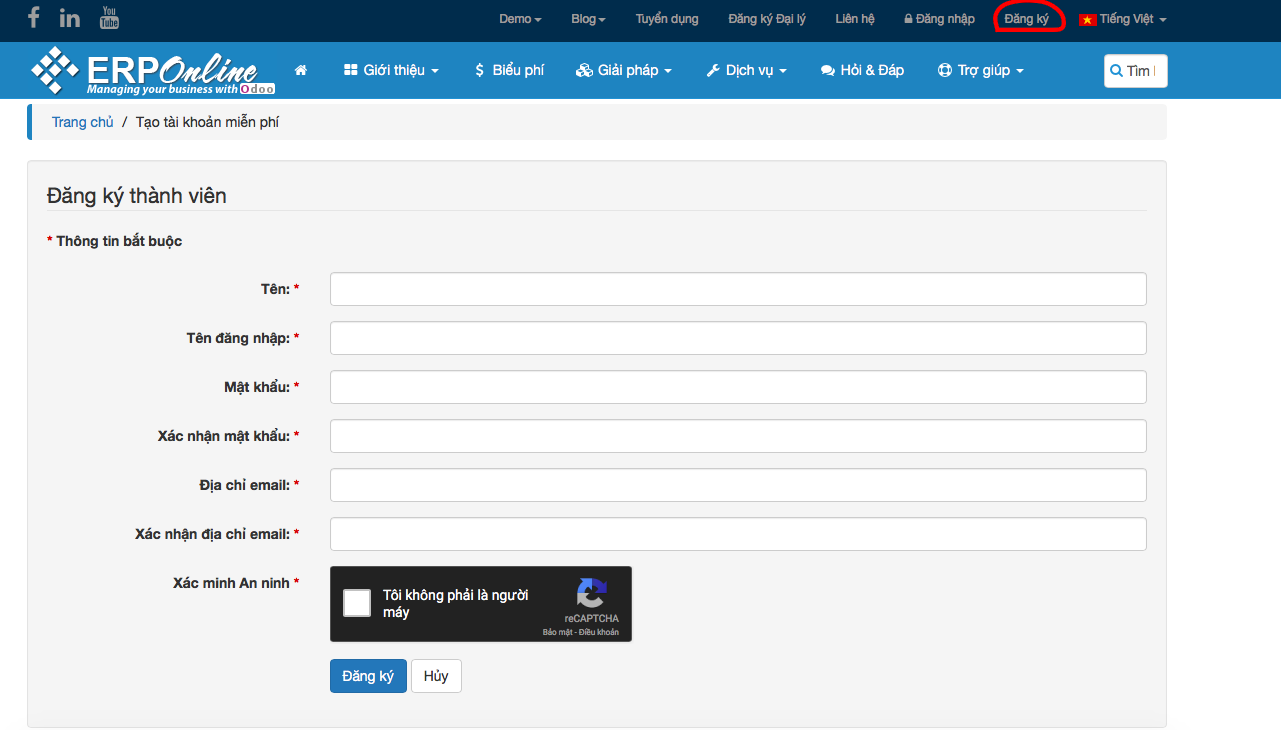
Đây là tài khoản mà bạn sẽ sử dụng để quản lý (các) hệ thống Odoo sau này của bạn cũng như sử dụng để truy cập đến các nguồn tài nguyên khác trên website erponline.vn. Bạn sẽ nhận được 1 email kích hoạt tài khoản người dùng trên ERPOnline.vn.
Sau khi đã đăng ký và đăng nhập, bạn sẽ có thể bắt đầu khởi tạo hệ thống Odoo đầu tiên của bạn trên nền tảng điện toán đám mây ERPOnline theo hướng dẫn dưới đây.
Khởi tạo một bản dùng thử miễn phí
Bước 1: Di chuyển đến trang Biểu phí trên trang web erponline.vn. Bạn sẽ nhìn thấy danh sách các gói dịch vụ, trong đó có gói dịch vụ dùng thử miễn phí. Bấm vào nút Dùng thử tại đó để bắt đầu.
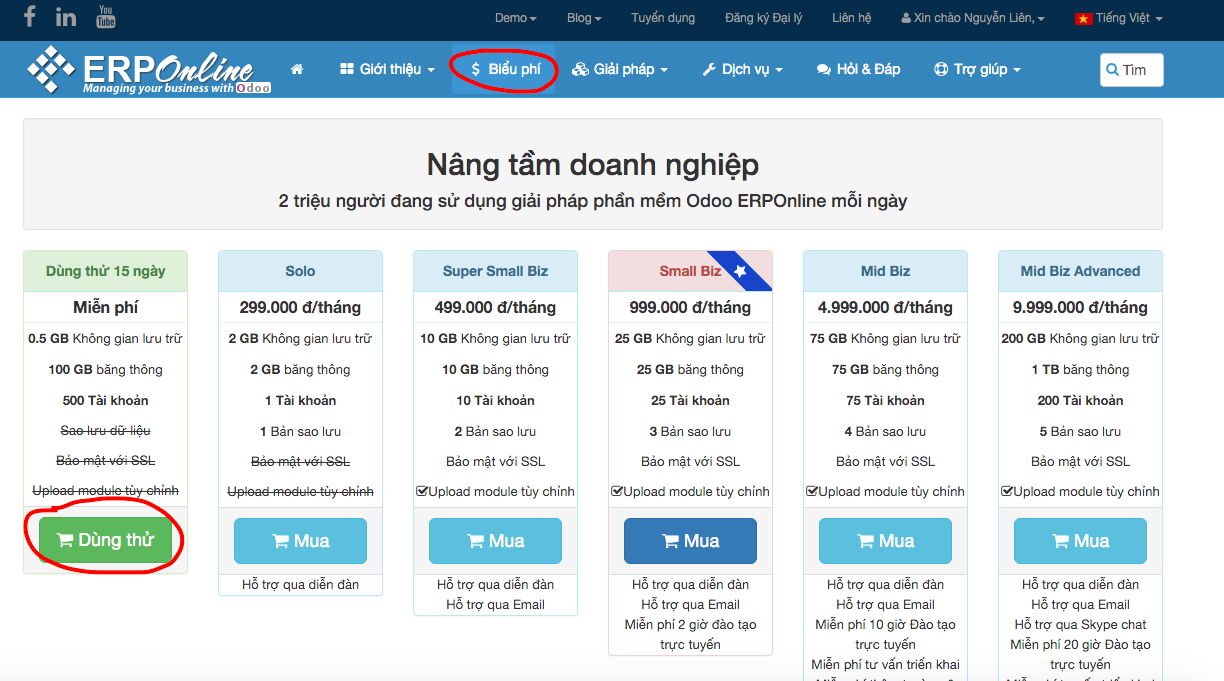
Bước 2: Đến đây, bạn cần nhập các thông tin mà trang web yêu cầu. Cụ thể như hình minh họa dưới đây:
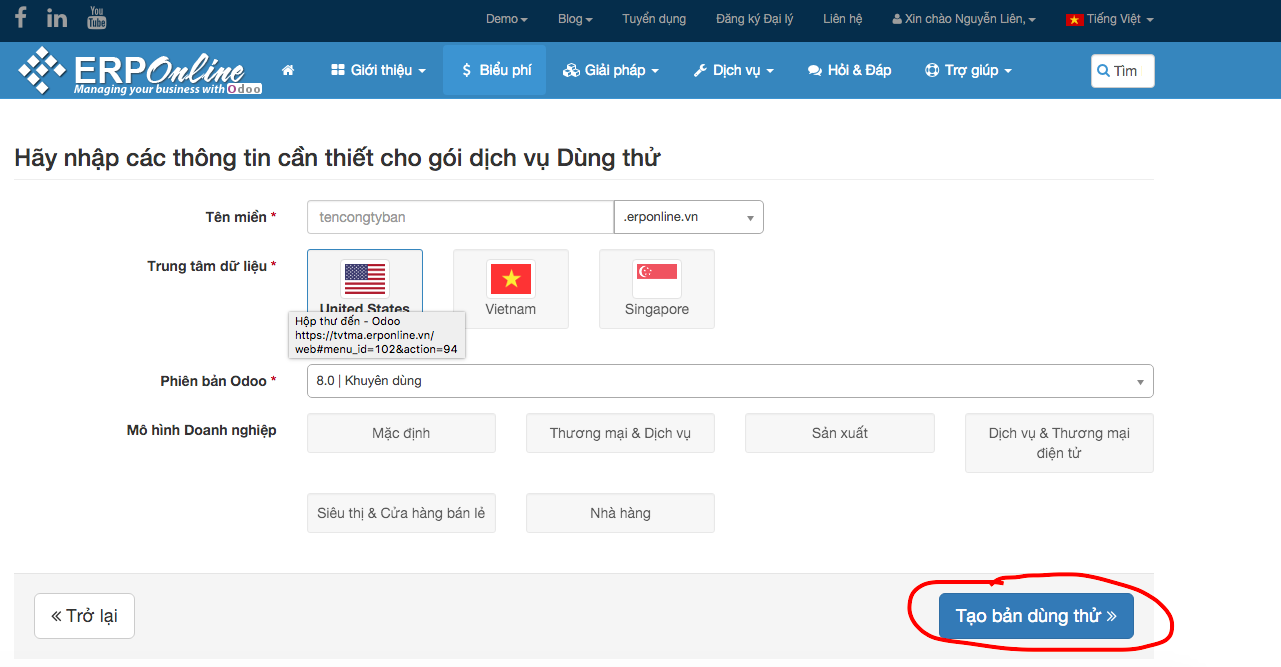
Trong đó,
Tên miền: Đây là tên miền phụ được cung cấp miễn phí cho bạn và gắn liền với hệ thống Odoo mà bạn sẽ khởi tạo. Giả sử bạn nhập "congtyabc" thì tên miền bạn được cấp sẽ là congtyabc.erponline.vn.Trong trường hợp bạn muốn sử dụng tên miền của riêng bạn, ví dụ congtyabc.com, bạn sẽ có cơ hội để gắn tên miền riêng sau khi khởi tạo Odoo.Trung tâm dữ liệu: Là nơi lưu trữ dữ liệu hệ thống Odoo của bạn. Nếu bạn không có (hoặc có ít) người sử dụng ở nước ngoài, bạn nên chọn trung tâm dữ liệu ở Việt Nam để đạt tốc độ truy cập nhanh nhất (phục vụ đa số người dùng trong nước). Trong trường hợp bạn là công ty đa quốc gia, hoặc người sử dụng Odoo của bạn đa số ở nước ngoài thì hãy chọn mộ trong số các trung tâm dữ liệu quốc tế.Mô hình doanh nghiệp: Đây là các mẫu cơ sở dữ liệu được thiết lập tổng quát cho các loại hình doanh nghiệp phổ biến để giups bạn có thể bắt đầu ứng dụng Odoo nhanh hơn. Nếu bạn không muốn sử dụng mẫu hoặc bạn muốn tự mình cài đặt theo mô hình của đặc thù của công ty bạn, hãy chọn "Mặc đinh" để hệ thống của bạn được tươi mới và "sạch" nhất
Đến đây, mọi việc đã hoàn tất, bạn chỉ cần bấm vào nút Tạo bản dùng thử màu xanh ở phí bên tay phải và chờ đợi đến khi việc khởi tạo hoàn tất.
Lưu ý
- Việc khởi tạo một hệ thống Odoo là hoàn toàn tự động (không có sự can thiệp của con người).
- Việc khởi tạo có thể mất ít hơn 1 phút hoặc kéo dài đến 3 phút, tùy vào mức độ bận rộn của cụm điều khiển điện toán đám mây.
Khởi tạo một bản Odoo có trả phí
Lưu ý
- Để khởi tạo một bản Odoo có trả phí, trước đó bạn cần phải có một gói dịch vụ có phí phù hợp và chưa được sử dụng.
- Gói dịch vụ chưa sử dụng là gói dịch vụ mà bạn đã mua nhưng chưa có hệ thống Odoo nào của bạn được tạo gắn với gói dịch vụ này.
- Nếu bạn chưa có Gói dịch vụ chưa sử dụng, bạn có thể mua trực tuyến tại đây.
Bước 1: Đăng nhập vào bảng điều khiển của bạn và bấm nút Khởi tạo Odoo. Xem hình minh họa.
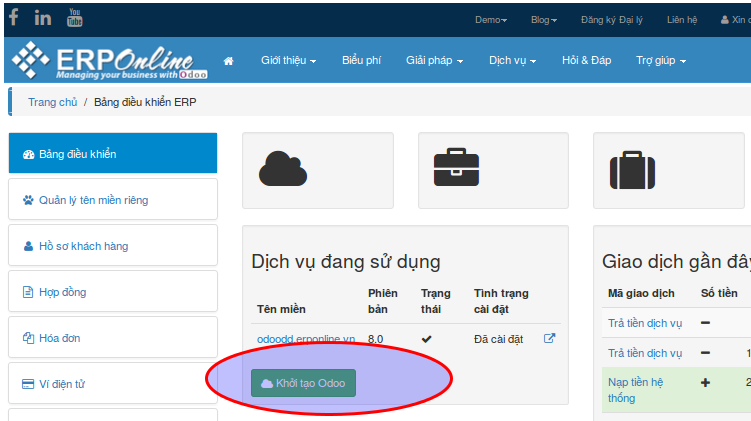
Bước 2: Lựa chọn gói dịch vụ phù hợp
Sau khi bấm nút Khởi tạo Odoo như mô tả ở trên, bạn sẽ được chuyển đến một trang để tại đó bạn có thể lựa chọn một gói dịch vụ phù hợp cũng như các tài nguyên bổ sung như minh họa trong hình dưới đây:
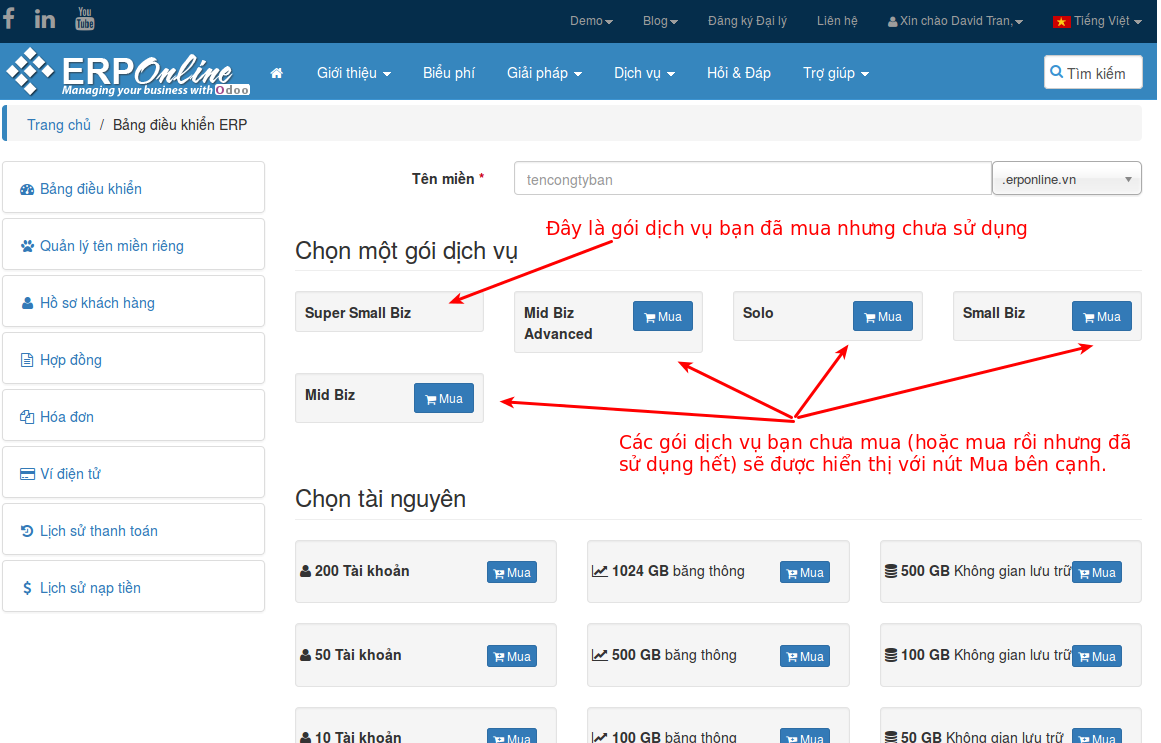
Lúc này, bạn sẽ nhìn thấy các gói dịch vụ và tài nguyên mà bạn có thể chọn để gắn vào hệ thống Odoo mà bạn sắp khởi tạo, trong đó:
- Những gói dịch vụ và gói tài nguyên không có nút Mua ở bên cạnh là những gói mà bạn có thể chọn để gắn vào hệ thống Odoo mà bạn sắp khởi tạo. Như hình minh họa, bạn có thể nhấp chuột chọn ngay gói dịch vụ Super Small Biz để sử dụng.
- Những gói mà có nút Mua ở bên cạnh là những gói mà bạn chưa mua, hoặc mua rồi nhưng đã sử dụng hết cho các hệ thống Odoo khác của bạn. Nếu bạn vẫn muốn sử dụng những gói này, bạn sẽ cần phải mua chúng bằng cách bấm vào nút Mua ở bên cạnh chúng.
Bước 3: Nhập tên miền và lựa chọn trung tâm dữ liệu
Vẫn ở trên trang web như ở Bước 2, bạn cuộn trang lên đầu để nhập tên miền và cuộn trang xuống dưới cùng để chọn trung tâm dữ liệu (cách làm giống như với việc nhập tên miền khi khởi tạo gói dùng thử mô tả ở đầu bài hướng dẫn này).
Bước 4: Bắt đầu khởi tạo
Đến đây, mọi yêu cầu đã hoàn tất, bạn có thể bấm vào nút khởi tạo Odoo ở cuối trang và chờ đợi trong giây lát là bạn có thể bắt đầu sử dụng.
Chúc bạn thành công trong việc nâng tầm doanh nghiệp của mình với Giải pháp Phần mềm Odoo trên nền tảng điện toán đám mây ERPOnline!
Mọi yêu cầu hỗ trợ về khởi tạo Odoo, vui lòng gửi vào Diễn đàn Hỏi & Đáp hoặc email cho chúng tôi.
